6:24 PM Piriform Recuva: Lấy lại dữ liệu đã mất | |
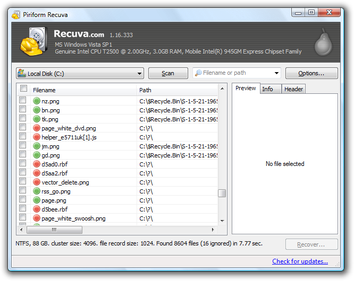 Cũng chỉ là một phần mềm phục hồi file bị xóa, nhưng Piriform Recuva đặc
biệt hiệu quả với các file hình ảnh, tài liệu, email; hơn nữa lại gọn
nhẹ, có giao diện tiếng Việt và miễn phí. Cũng chỉ là một phần mềm phục hồi file bị xóa, nhưng Piriform Recuva đặc
biệt hiệu quả với các file hình ảnh, tài liệu, email; hơn nữa lại gọn
nhẹ, có giao diện tiếng Việt và miễn phí.Nếu một lần nào đó bạn mở máy tính
và phát hiện những dữ liệu quan trọng của mình bỗng dưng "mất tích”, có
thể là do chính bạn lỡ tay xóa nhầm, cũng không loại trừ khả năng bị bàn
tay người khác cố tình phá hoại, và bạn đã cố gắng lùng sục khắp nơi kể
cả trong thùng rác mà vẫn không tìm thấy thì lúc đó Piriform Recuva
(PR) sẽ trở thành vị cứu tinh giúp bạn lấy lại những gì đã mất. • Cài đặt Các bạn tải miễn phí PR tại trang
http://www.piriform.com/recuva/download hoặc tải trực tiếp gói cài đặt
phiên bản 1.34 tại địa chỉ http://tinyurl.com/RCV134free (dung lượng
3,58 MB) và tiến hành cài đặt vào máy tính. PR hỗ trợ 36 ngôn ngữ thông dụng trong đó có cả tiếng Việt. Các
bạn có thể tùy chọn ngôn ngữ phù hợp trong lúc cài đặt hoặc trong quá
trình sử dụng chương trình. Việc chuyển đổi ngôn ngữ rất nhanh và không
đòi hỏi phải khởi động lại chương trình để thay đổi có hiệu lực. Trong
bài viết này tác giả sử dụng ngôn ngữ tiếng Anh mặc định. • Hướng dẫn sử dụng Ở lần hoạt động đầu tiên, Recuva Wizard - thuật sĩ của PR sẽ hướng
dẫn cho bạn từng bước rất dễ hiểu quá trình tìm kiếm tập tin đã bị xóa.
Bạn nhấn Next để chuyển sang bước chọn loại tập tin
muốn khôi phục được chia thành 6 loại cụ thể: Pictures
(hình ảnh), Music (nhạc), Documents (tài liệu), Video, Email (chỉ hỗ trợ cho 3 trình email thông dụng là
Thunderbird, Outlook Express và Windows Mail), Other
(tìm tất cả các tập tin bị xóa). Chọn đúng loại tập tin (file) muốn tìm
sẽ giúp cho việc tìm kiếm chính xác và nhanh chóng hơn. Sau khi xác định được loại file, bạn nhấn Next để
chuyển sang bước định vị vị trí tìm kiếm. Tại mục File
location bạn có các tùy chọn sau: - Im not sure: tìm trong mọi ngóc ngách của máy
tính kể cả các thiết bị lưu trữ di động đang được kết nối. - On my media card or iPod: chỉ tìm kiếm file bị
xóa trên thẻ nhớ hoặc các thiết bị lưu trữ đa phương tiên như iPod... Lưu ý: PR sẽ không tìm kiếm trên ổ đĩa mềm
và CD. - In My Documents: chỉ tìm kiếm trong các thư mục
chứa tài liệu mặc định của từng tài khoản người dùng trên máy tính. - In the Recycle Bin: lục soát thùng rác nhằm tìm
ra mọi vết tích còn sót lại của những tập tin đã bị xóa. - In a specific location: nhấn nút Browse...
để chỉ định vị trí ổ đĩa, phân vùng hoặc thư mục mà bạn nhớ là đã từng
lưu những tập tin cần khôi phục ở đó. Đây có lẽ là tính năng hay nhất
của PR vì hiếm có phần mềm cùng loại nào cho phép người dùng tùy chọn vị
trí tìm kiếm. Tính năng này sẽ giúp người dùng tiết kiệm được rất nhiều
thời gian so với việc tìm kiếm cả ổ đĩa hoặc cả phân vùng chỉ để tìm
một vài file bị mất. Nhấn Next để chuyển sang bước cuối cùng với một
tùy chọn duy nhất là Enable Deep Scan - kích hoạt chế độ tìm kiếm sâu, kỹ hơn. Lưu ý:
Việc kích hoạt chế độ Deep Scan sẽ làm tăng thời gian tìm
kiếm vì lý do PR phải tìm sâu trong mọi ngóc ngách của hệ thống, nhưng
bù lại khả năng tìm kiếm và khôi phục tập tin sẽ cao hơn. Bạn nhấn Start
để bắt đầu quá trình quét gồm 2 giai đoạn quét tìm tại vị trí chỉ định
và phân tích nội dung các tập tin đã xóa được tìm thấy.Thời gian chờ tùy
thuộc vào số lượng, định dạng và dung lượng tập tin. Sau khi tiến hành quét tìm những tập tin bị xóa xong, PR sẽ hiển
thị kết quả tìm kiếm bằng ảnh thu nhỏ (nếu có) và bạn hoàn toàn có thể
thay đổi chế độ xem kết quả bằng cách click chuột phải và chọn kiểu hiển
thị tại mục View mode. Trong cửa sổ kết quả bạn có thể nhấn Switch to
advanced mode để chuyển sang chế độ nâng cao với các tùy chọn như:
lọc kết quả, chia kết quả theo từng ổ đĩa nếu bạn quét toàn bộ máy tính,
thông tin về tập tin và tùy chọn Options để cài đặt
chương trình. Để khôi phục file nào bạn nhấn dấu kiểm vào tên file tương ứng và
nhấn nút Recorver, sau đó chỉ định nơi lưu file được
"phục chế”. Khả năng khôi phục tùy thuộc vào mức độ hư hỏng của file và
PR hoàn toàn không có khả năng "cứu” những dữ liệu đã bị xóa bằng các
chương trình hủy file có chế độ mã hóa. Lưu ý:
Bạn nên lưu file vào một thư mục thuộc một phân vùng khác nơi mà tập
tin bị xóa theo khuyến cáo của chương trình để tăng khả năng khôi phục
dữ liệu.
Qua thử nghiệm cho thấy chương trình khôi phục hiệu quả (với tỉ lệ
thành công cao nhất) đối với với các tập tin thuộc loại hình ảnh, tài
liệu, email. Khả năng phục hồi các loại file khác không cao lắm, và vẫn
tồn tại nhiều trường hợp khôi phục được nhưng không thể mở lại tập tin
đó. Tuy nhiên với ưu điểm gọn nhẹ chỉ vỏn vẹn 3,58 MB, cùng giao diện
thân thiện có hỗ trợ tiếng Việt, hơn nữa lại còn miễn phí, Piriform
Recuva xứng đáng góp mặt trong trình đơn Programs trên máy tính của bạn. | |
|
| |
| Total comments: 0 | |







